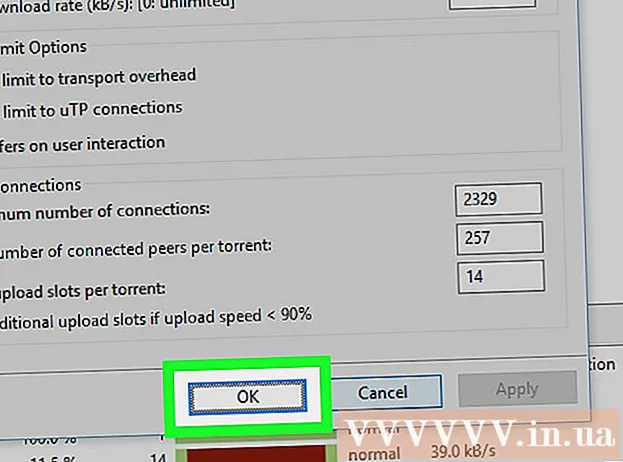Författare:
Carl Weaver
Skapelsedatum:
26 Februari 2021
Uppdatera Datum:
28 Juni 2024

Innehåll
- Steg
- Metod 1 av 4: Ta bort filer
- Metod 2 av 4: Ta bort program
- Metod 3 av 4: Ta bort tillfälliga filer
- Metod 4 av 4: Kommandorad
- Tips
- Varningar
- Vad behöver du
Kapaciteten på hårddiskar blir större. Men många användare saknar kapacitet för även de största hårddiskarna. Hur kan du frigöra diskutrymme utan att ta bort de filer du behöver? Det är enkelt - ta bort onödiga filer (som du inte ens vet finns). Observera att alla steg som beskrivs i denna artikel är valfria och kan utföras i valfri ordning (inte nödvändigtvis steg för steg).
Steg
Metod 1 av 4: Ta bort filer
 1 Ange C: med kommandotolken eller Windows Explorer Program filer. Öppna mapparna med installerade spel och ta bort alla sparade spel som du inte längre behöver. Om du är osäker på var du kan hitta dina sparar, hoppa över det här steget.
1 Ange C: med kommandotolken eller Windows Explorer Program filer. Öppna mapparna med installerade spel och ta bort alla sparade spel som du inte längre behöver. Om du är osäker på var du kan hitta dina sparar, hoppa över det här steget.  2 Öppna mappen Mina dokument och se dess innehåll. Hitta och ta bort filer som du inte behöver (till exempel onödiga låtar).
2 Öppna mappen Mina dokument och se dess innehåll. Hitta och ta bort filer som du inte behöver (till exempel onödiga låtar). - Var uppmärksam på datumet för den senaste användningen av filen. Om du öppnade den för några månader sedan är det förmodligen ingen idé att lagra den.
- Överför gamla foton till en extern hårddisk eller flash -enhet för att ta bort dem från hårddisken utan att förlora dem.
 3 Öppna mappen Favoriter. Den lagrar Internet Explorer -bokmärken. Ta bort onödiga bokmärken.
3 Öppna mappen Favoriter. Den lagrar Internet Explorer -bokmärken. Ta bort onödiga bokmärken.  4 Kombinera textdokument. Om du har två liknande Word -dokument kombinerar du dem genom att kopiera information från ett dokument till ett annat. Detta sparar utrymme på din hårddisk.
4 Kombinera textdokument. Om du har två liknande Word -dokument kombinerar du dem genom att kopiera information från ett dokument till ett annat. Detta sparar utrymme på din hårddisk.  5 Tömma papperskorgen. Högerklicka på papperskorgen och välj "Töm papperskorgen" från menyn.
5 Tömma papperskorgen. Högerklicka på papperskorgen och välj "Töm papperskorgen" från menyn.
Metod 2 av 4: Ta bort program
 1 Klicka på "Start" - "Kontrollpanelen".
1 Klicka på "Start" - "Kontrollpanelen". 2 Klicka på Avinstallera ett program. I fönstret som öppnas väljer du de program som du inte använder och klickar på "Ta bort".
2 Klicka på Avinstallera ett program. I fönstret som öppnas väljer du de program som du inte använder och klickar på "Ta bort".
Metod 3 av 4: Ta bort tillfälliga filer
 1 Klicka på Start.
1 Klicka på Start. 2 Skriv "kör" (utan citattecken) i sökfältet och tryck på Enter.
2 Skriv "kör" (utan citattecken) i sökfältet och tryck på Enter. 3 Ange% temp% i fönstret som öppnas. En lista över tillfälliga filer öppnas.
3 Ange% temp% i fönstret som öppnas. En lista över tillfälliga filer öppnas.  4 Tryck på Ctrl + A för att markera alla filer. Radera nu de markerade filerna eftersom de bara täpper till din hårddisk.
4 Tryck på Ctrl + A för att markera alla filer. Radera nu de markerade filerna eftersom de bara täpper till din hårddisk. - Om ett varningsfönster visas om att radera filer klickar du på OK eller Hoppa över.
 5 Tömma papperskorgen.
5 Tömma papperskorgen.
Metod 4 av 4: Kommandorad
 1 Använd kommandoraden för att kontrollera datum. Öppna en kommandotolk (klicka på "Start", skriv CMD i sökfältet och tryck på Enter). Ange: chdir C: dokument och inställningar (användarnamn) mina dokument. Ange sedan dir och se informationen som visas. Det ska se ut ungefär så här:
1 Använd kommandoraden för att kontrollera datum. Öppna en kommandotolk (klicka på "Start", skriv CMD i sökfältet och tryck på Enter). Ange: chdir C: dokument och inställningar (användarnamn) mina dokument. Ange sedan dir och se informationen som visas. Det ska se ut ungefär så här: - Microsoft Windows 2000 [Version 5.00.2195]
- (C) Copyright 1985-2000 Microsoft Corp.
- C: > chdir c: dokument och inställningar prov mina dokument
- C: Dokument och inställningar Exempel mina dokument> dir
- Volym i enhet C har ingen etikett. Volymserienummer är F8F8-3F6D
- Katalog över C: Dokument och inställningar Exempel mina dokument
- 21/07/2001 07: 20p DIR>.
- 21/07/2001 07: 20p DIR> ..
- 21.07.2001 07: 20p 7 981 554 clip0003.avi
- 15/7/2001 08: 23p DIR> Mina bilder
- 1 fil (er) 7 981 554 byte
- 3 Dir (s) 14 564 986 880 byte gratis
Tips
- Om du inte vill ta bort onödiga filer manuellt använder du CCleaner.
- När du har installerat något program, ta bort dess installationsprogram.
- Töm korgen regelbundet.
- Om du fortfarande inte har tillräckligt med ledigt utrymme kan du använda externa hårddiskar, flash -enheter och andra externa lagringsmedier eller helt enkelt installera en extra intern hårddisk.
- Rengör skrivbordet för onödiga filer och / eller ikoner.
- Markera de minst viktiga dokumenten och filerna i mappen Mina dokument och placera dem i mappen Väntande borttagning. Ta bort dessa filer efter en månad.
- Prova att använda DOS Navigator för att organisera dina filer korrekt. Detta är en gammal gratis filhanterare. För att använda musen i den, tryck på ALT + ENTER.
Varningar
- Om du inte vet syftet med en viss fil, ta inte bort den. Om du tror att det är ett virus, kontrollera det med ditt antivirusprogram.
- Ta inte bort filer i systemmappen (C: windows eller C: WINNT).
- Ta inte bort filer som har skrivits av en annan användare.
Vad behöver du
- Dator
- Tid
- Onödiga filer
- Filhanterare (valfritt)
- MS DOS -färdigheter (valfritt)
- CCleaner (tillval)